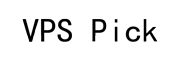阿里云学生服务器免费用7个月(申请全流程),如果你从未参与过阿里云高校学生免费领取ECS的活动,在通过学生身份认证及续费任务后,最多可领取1+6个月免费云服务器ECS资源

阿里云学生服务器优惠活动:高校计划,面向学生开发者提供免费的云服务器福利,通过学生身份认证及续费任务后,最多可领取7个月免费云服务器ECS资源。
一、学生开发者免费领取云服务器步骤
1、注册阿里云账号并登录
阿里云官网链接:https://www.aliyun.com/ 进入官网页面后,点击右上角的“立即注册”,然后根据提示进行阿里云账号注册即可。推荐使用手机号注册,如果你已有阿里云账号,可以跳过注册环节,直接进行“登录”操作。
2、完成学生身份认证
登录阿里云账号后,可以通过右上角“我的阿里云”入口进入账号中心,进行学生身份认证。具体路径是:“我的阿里云”–“账号”–“账号中心”–“基本信息”–“学生验证”,然后再根据后面的指导步骤进行操作即可。填写的学生身份需和学信网信息保持一致,推荐使用支付宝扫码进行学生身份验证。
打开阿里云学生验证页面,如下图:

3、免费领取1个月的云服务器ECS
领取链接:https://developer.aliyun.com/plan/student 打开后如下图,完成学生身份认证后,你就可以免费领取一台2核2G的云服务器ECS了,时长为1个月。

4、完成实验学习与Clouder认证
此步骤需要完成2个任务:完成实验《ECS云服务器新手上路》、通过考试并获得Clouder认证。根据任务说明指导进行实验和Clouder认证即可。进行Clouder认证时,记得先点击上图中的“免费领取”,获得考试资格后才能考试。下图表明你已经领取成功,可以参加考试了。
注意:在首次领取云服务器后,建议尽快完成实验+Clouder认证(任务比较简单,一般1个小时即可完成),然后去续领云服务器。
5、免费续领云服务器
你需要在首次领取实例1个月有效期内,完成实验及Clouder认证任务(即上面的步骤4),然后可以在ECS控制台0元续费6个月。当用户以活动价成功购买指定机器后,如退订,将被视为放弃参与活动的资格,也无法享受“0元续领机器6个月”的优惠。
注意:云服务器领取后不得变更配置(如升级带宽、磁盘等),否则会失去“0元续领机器6个月”的资格。如果想要变更配置,建议在成功续领6个月后(即完成步骤5)再进行相关操作。
关于云服务器ECS说明,请以官方页面为准:https://www.aliyun.com/product/ecs